剪映給單個素材添加濾鏡效果的方法
時間:2023-05-27 14:40:53作者:極光下載站人氣:1069
剪映是很多小伙伴都在使用的一款剪輯軟件,在這款軟件中,我們可以使用各種功率來完成視頻剪輯,例如音頻、文本、貼紙、特效、濾鏡等,這些工具都能夠幫助我們提高視頻剪輯的效率。在使用剪映對視頻進行剪輯的時候,我們有兩種添加濾鏡的方式,一種是給整個視頻添加濾鏡,濾鏡處于單獨一條軌道中,另一種方法是給單個視頻素材添加濾鏡,素材與濾鏡合為一體。第二種方式的操作方法十分簡單,我們找到自己需要的濾鏡,然后拖動濾鏡,將其移到視頻所在軌道即可。有的小伙伴可能不清楚具體的操作方法,接下來小編就來和大家分享一下剪映給單個素材添加濾鏡效果的方法。
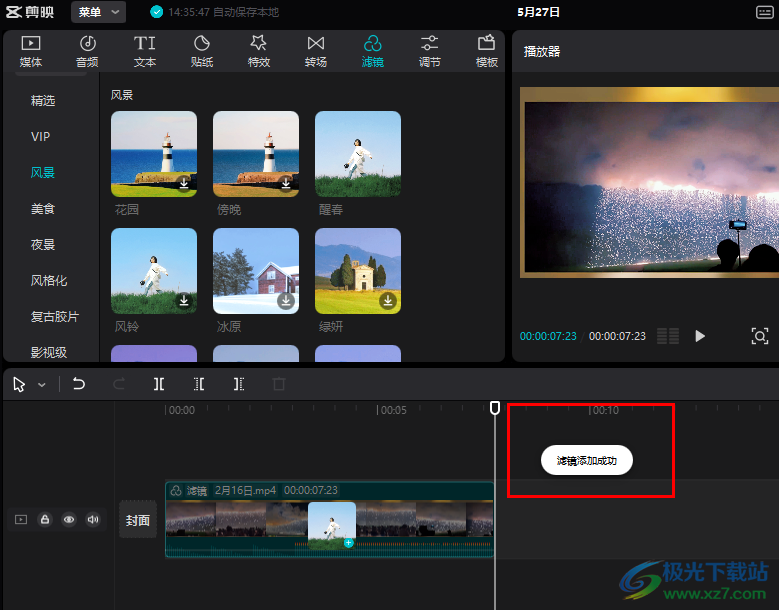
方法步驟
1、第一步,我們在電腦中點擊打開剪映軟件,然后在軟件頁面中找到“開始創作”選項,點擊打開該選項

2、第二步,進入創作頁面之后,我們在本地素材頁面中,點擊導入選項,然后在文件夾頁面中找到自己需要的視頻素材,點擊“打開”選項

3、第三步,上傳好素材之后,我們在素材頁面中將素材拖入到軌道中,然后打開“濾鏡”選項
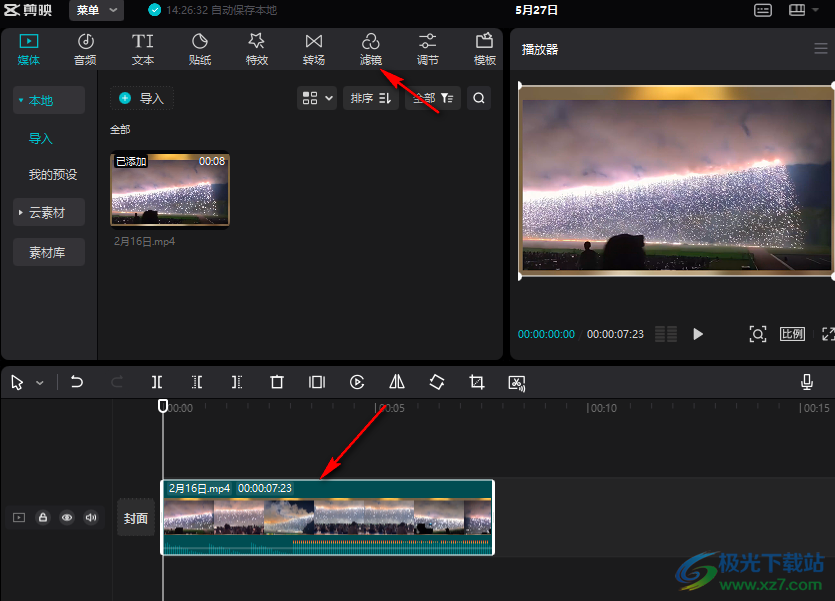
4、第四步,在濾鏡頁面中,我們先在左側列表中選擇一個濾鏡風格,然后點擊自己感興趣的濾鏡,就可以在中間畫面中進行效果預覽

5、第五步,找到自己想要使用的濾鏡,我們就直接拖動該濾鏡,然后將搞濾鏡放入到視頻上,使二者融合

6、第六步,設置好濾鏡的視頻會在左上角顯示“濾鏡”二字,在頁面右上角我們還可以設置濾鏡的強度,想要關閉濾鏡我們就點擊“√”圖標,想要刪除該濾鏡,我們就點擊垃圾桶圖標即可

以上就是小編整理總結出的關于剪映給單個素材添加濾鏡效果的方法,我們在剪映中上傳一個視頻素材,將該素材添加到軌道中,然后在濾鏡頁面中找到自己需要的濾鏡,直接將該濾鏡拖到軌道中的視頻上即可,感興趣的小伙伴快去試試吧。

大小:680.11MB版本:v7.6.0.12636環境:WinAll, WinXP, Win7, Win10
- 進入下載
相關推薦
熱門閱覽
- 1百度網盤分享密碼暴力破解方法,怎么破解百度網盤加密鏈接
- 2keyshot6破解安裝步驟-keyshot6破解安裝教程
- 3apktool手機版使用教程-apktool使用方法
- 4mac版steam怎么設置中文 steam mac版設置中文教程
- 5抖音推薦怎么設置頁面?抖音推薦界面重新設置教程
- 6電腦怎么開啟VT 如何開啟VT的詳細教程!
- 7掌上英雄聯盟怎么注銷賬號?掌上英雄聯盟怎么退出登錄
- 8rar文件怎么打開?如何打開rar格式文件
- 9掌上wegame怎么查別人戰績?掌上wegame怎么看別人英雄聯盟戰績
- 10qq郵箱格式怎么寫?qq郵箱格式是什么樣的以及注冊英文郵箱的方法
- 11怎么安裝會聲會影x7?會聲會影x7安裝教程
- 12Word文檔中輕松實現兩行對齊?word文檔兩行文字怎么對齊?
網友評論